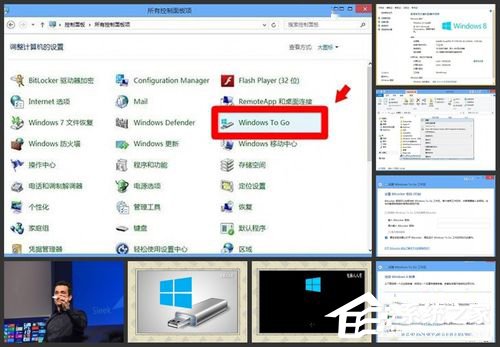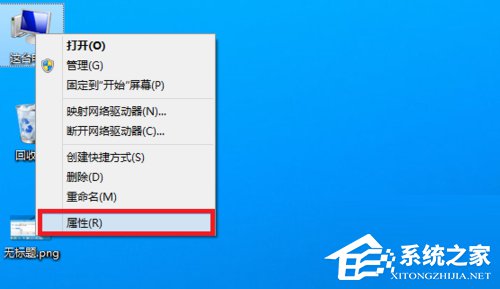Win8系统提示错误Access Violation怎么办?
Win8系统虽然已经出来很久了,但是有一些问题,用户遇到了还是不懂得怎么解决,最常见的就是遇到提示错误Access Violation At Address,那么当你的Win8系统提示错误Access Violation该怎么办呢?不懂的朋友请看以下文章内容。
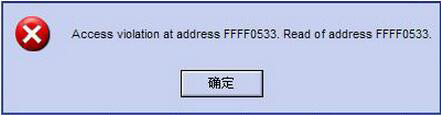
出现问题的原因
1、你如果用翻译软件翻译的话“Access Violation At Address”的意思是“在地址访问冲突”,虽然具体意思不是这样,但这个问题是Access Violation计算机用户在运行的应用程序试图存取时未被指定使用的存储区出现的问题。
解决方法:将此应用程序设置为启用DEP。
具体解决步骤
1、首先,需要找到不需要启用DEP的应用程序的安装位置,在后面添加的时候需要按路径找到该应用程序。在桌面快捷方式上右键单击,选择“打开文件位置”命令。(如果是WinXP系统的话,按路径:右键单击快捷方式→属性→快捷方式选项下的查找目标)
注意:如果不需要设置不启用DEP的应用程序或服务的话,此步骤可以忽略,而直接从第③步进行设置即可,而在第⑦步中勾选“为除下列程序之外的所有程序和服务启用DEP”后,直接点击“确定”即可,不用添加。而下图中的用OA精灵作为例子,只是讲解找到应用程序安装位置的步骤,在第⑦步中一定不要添加上出现“Access Violation At Address”问题的OA应用程序,否则,此应用程序还是无法执行。
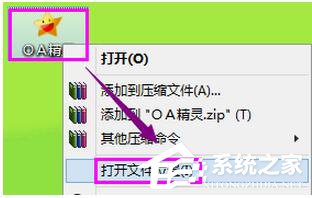
2、这样我们就可以看到应用程序的安装位置,如下图我的计算机里OA精灵的安装位置。
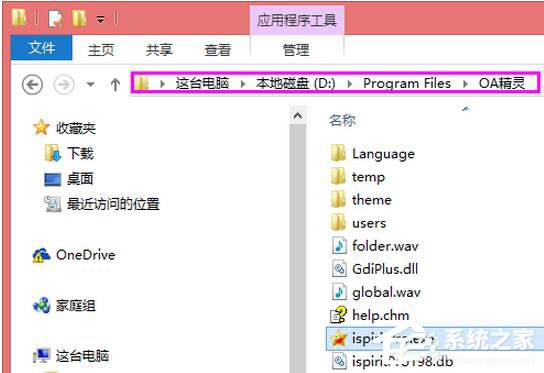
3、右键单击我的电脑(WinXP系统)/计算机(Win7)/这台电脑(Win8),如下图所示,选择“属性”命令。(此处以Win8为例,其他系统大同小异)
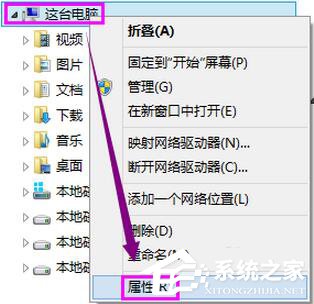
4、在属性界面,选择左侧边栏的“高级系统设置”。
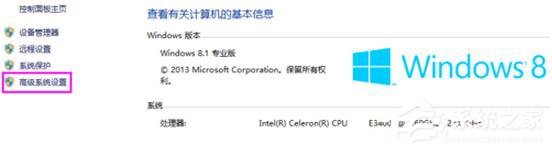
5、单击“高级”选项卡下的“性能”中的“设置”按钮。
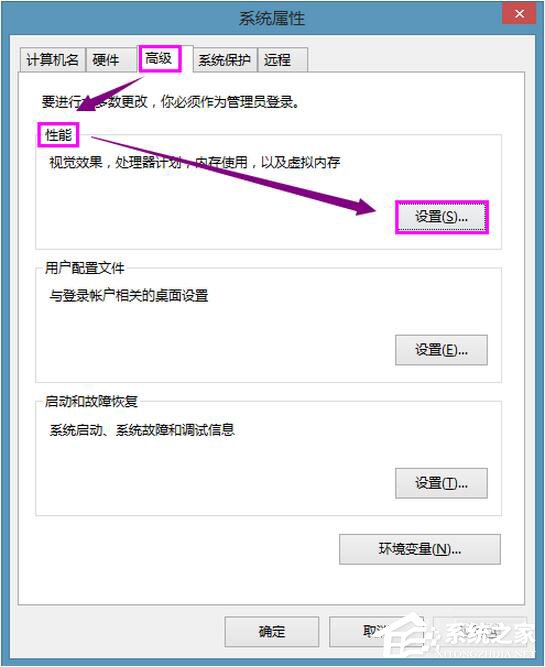
6、在性能选项中,勾选“为除下列程序之外的所有程序和服务启用DEP”,如果不需要设置不启用DEP的应用程序或服务的话,直接点击“确定”按钮即可。如果需要设置,点击“添加”按钮按照第①②步中找到的路径添加不需要启用DEP的应用程序。
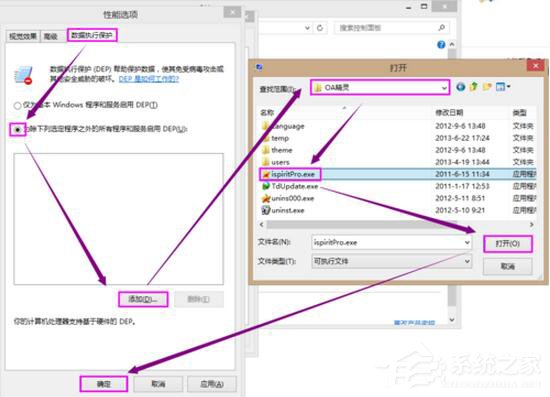
注意事项
如果不需要设置不启用DEP的应用程序或服务的话,第①②步可以忽略,而直接从第③步进行设置即可,而在第⑦步中勾选“为除下列程序之外的所有程序和服务启用DEP”后,直接点击“确定”即可,不用添加。如果用户不了解第①②步的作用,直接从第③步操作,第⑦步勾选“为除下列程序之外的所有程序和服务启用DEP”后,直接点击“确定”即可。
以上就是Win8系统提示错误Access Violation的解决方法了,只要大家把此应用程序设置为启用DEP就可解决问题了,步骤虽然多,但是很有效果。